iPhoneを使っていると、バッテリーの減りが早く感じることはありませんか?特に外出先や仕事中に充電が切れると困りますよね。そこで今回は、iPhoneのバッテリーを長持ちさせるための7つの設定をご紹介します!🔋✨
目次
1. 低電力モードを活用する
低電力モードをオンにすると、バックグラウンドの動作や視覚効果が制限され、バッテリー消費を抑えられます。
やり方
- 設定アプリを開く
- バッテリーをタップ
- 低電力モードをオンにする
また、コントロールセンターに追加しておくと、すぐに切り替えられて便利です。
🔹 追加のポイント
- 低電力モード時は、一部のアニメーションやメールのプッシュ通知が停止する
- 必要なときだけ手動でオンにすると、さらにバッテリーの持ちが向上する
2. 画面の明るさを調整する
画面の明るさが高すぎると、バッテリーの消耗が激しくなります。
やり方
- コントロールセンターを開く
- 明るさスライダーを調整して適切な明るさに設定
また、**「明るさの自動調整」**をオンにすると、環境に応じて最適な明るさにしてくれるのでおすすめです。
🔹 追加のポイント
- ダークモードを活用する(有機ELディスプレイ搭載のモデルでは特に有効)
- 壁紙を静止画にする(動く壁紙はバッテリーを消費しやすい)
3. バックグラウンドアプリの更新をオフにする
アプリがバックグラウンドでデータを更新し続けると、バッテリーを消耗します。
やり方
- 設定アプリを開く
- 一般 → Appのバックグラウンド更新をタップ
- Wi-Fi & モバイルデータまたはオフに設定
🔹 追加のポイント
- 使用頻度の高いアプリ(メッセージやマップなど)は「Wi-Fiのみ」に設定するとバランスが良い
- 不要なアプリのバックグラウンド更新を完全にオフにする
4. 位置情報サービスを最適化する
位置情報を常に使用していると、バッテリーを大きく消費します。
やり方
- 設定アプリを開く
- プライバシーとセキュリティ → 位置情報サービスをタップ
- 不要なアプリの位置情報を「使用中のみ」または「許可しない」に設定
🔹 追加のポイント
- 「システムサービス」内の「位置情報を使用した解析」をオフにする
- 必要のないアプリの位置情報アクセスを完全にオフにすることで、さらなる節約が可能
5. 不要な通知をオフにする
通知が多いと画面が頻繁に点灯し、バッテリーを消耗します。
やり方
- 設定アプリを開く
- 通知をタップ
- 不要なアプリの通知をオフにする
🔹 追加のポイント
- ロック画面で通知を表示しないようにすると、画面点灯を減らせる
- 「通知のプレビューを表示」を「ロックされていないときのみ」にすると、不要な画面点灯を防げる
6. 自動ダウンロードとアプリの自動更新をオフにする
アプリの自動更新やダウンロードがバックグラウンドで行われると、バッテリーを消費します。
やり方
- 設定アプリを開く
- App Storeをタップ
- Appの自動ダウンロードと自動アップデートをオフにする
🔹 追加のポイント
- アプリの更新はWi-Fi環境で手動で行う
- 「ビデオの自動再生」をオフにすると、データ通信量とバッテリー消費を削減可能
7. Wi-FiやBluetoothを使わないときはオフにする
Wi-FiやBluetoothがオンのままだと、接続を探し続けてバッテリーを消耗します。
やり方
- コントロールセンターを開く
- Wi-FiやBluetoothを必要なときだけオンにする
🔹 追加のポイント
- 「AirDrop」をオフにする(受信する予定がない場合)
- 必要のない時は「機内モード」を活用することでバッテリーを大幅に節約
まとめ
iPhoneのバッテリーを長持ちさせるには、
- 低電力モードを活用
- 画面の明るさを適切に設定(ダークモード推奨)
- バックグラウンド更新を制限
- 位置情報サービスを最適化
- 不要な通知をオフにして画面点灯を減らす
- 自動ダウンロード・更新を無効化
- Wi-Fi・Bluetooth・AirDropの適切な管理
これらの設定を見直すことで、バッテリーを長持ちさせ、快適にiPhoneを使えます!📱✨
ぜひ試してみてください!



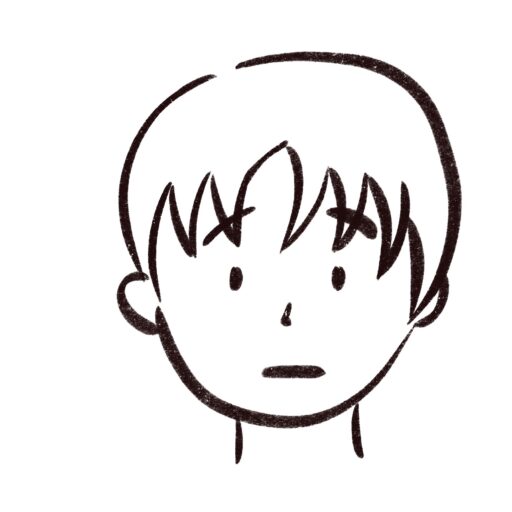








コメント